Windows 11 ha molte modifiche all’interfaccia utente. Una delle principali modifiche apportate è che quando si fa clic sull’icona WiFi nella barra delle applicazioni, non si apre più un pannello che mostra le connessioni nelle vicinanze. Ciò significa che il modo in cui ti unisci a una nuova rete WiFi su Windows 11 è cambiato.

Sommario:
Rete WiFi su Windows 11
L’elenco delle reti WiFi nelle vicinanze è un po’ più difficile da accedere su Windows 11, ma una volta che sai dove trovare l’elenco delle connessioni disponibili, devi solo inserire la password.
Unisciti alla rete WiFi su Windows 11
Per accedere a una rete WiFi su Windows 11;
Apri l’app Impostazioni con la scorciatoia da tastiera Win+I.
Vai a Rete e Internet.
Seleziona Wi-Fi.
Espandi Mostra reti disponibili.
Dall’elenco delle reti disponibili, fai clic su Connetti sulla rete a cui desideri connetterti.
Immettere la password per connettersi alla rete.
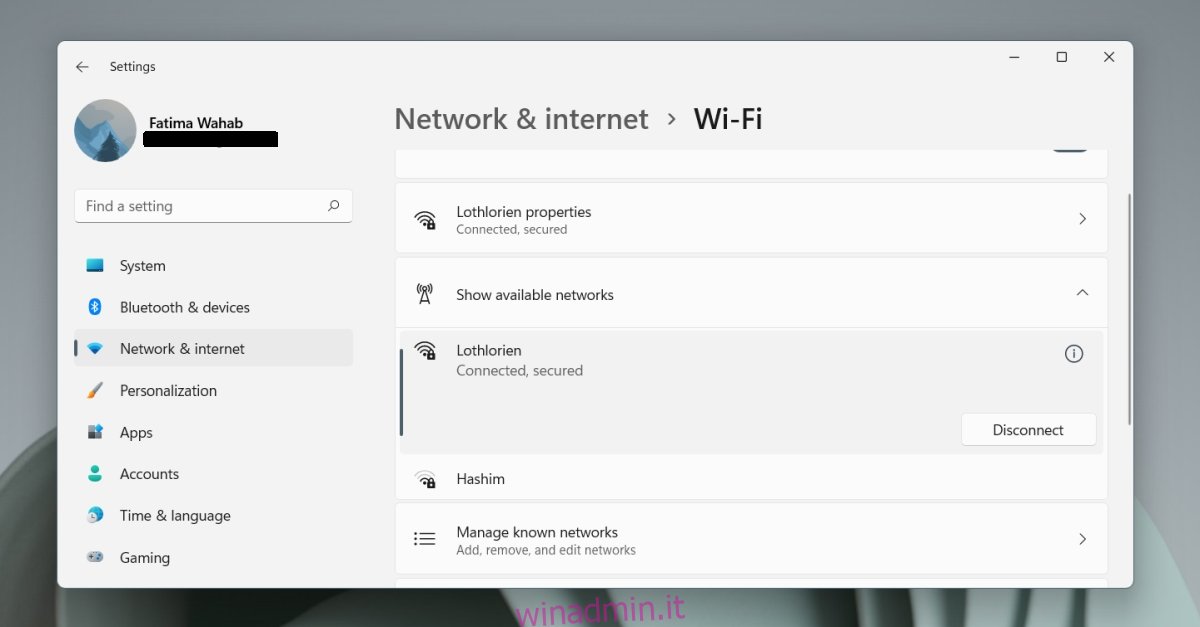
Unisciti a una rete nascosta
Le reti nascoste non verranno visualizzate nell’elenco delle reti disponibili. La connessione a una rete nascosta è un processo diverso.
Apri l’app Impostazioni con la scorciatoia da tastiera Win+I.
Vai a Rete e Internet.
Vai al Wi-Fi.
Seleziona Gestisci reti conosciute.
Fare clic su Aggiungi rete.
Inserisci il nome (SSID) della rete a cui vuoi connetterti.
Seleziona il tipo di sicurezza.
Immettere la password per la rete.
Se prevedi di connetterti a questa rete ogni giorno, abilita l’opzione “Connetti automaticamente”.
Fare clic su Salva.
Fare clic su Connetti accanto alla rete nascosta.
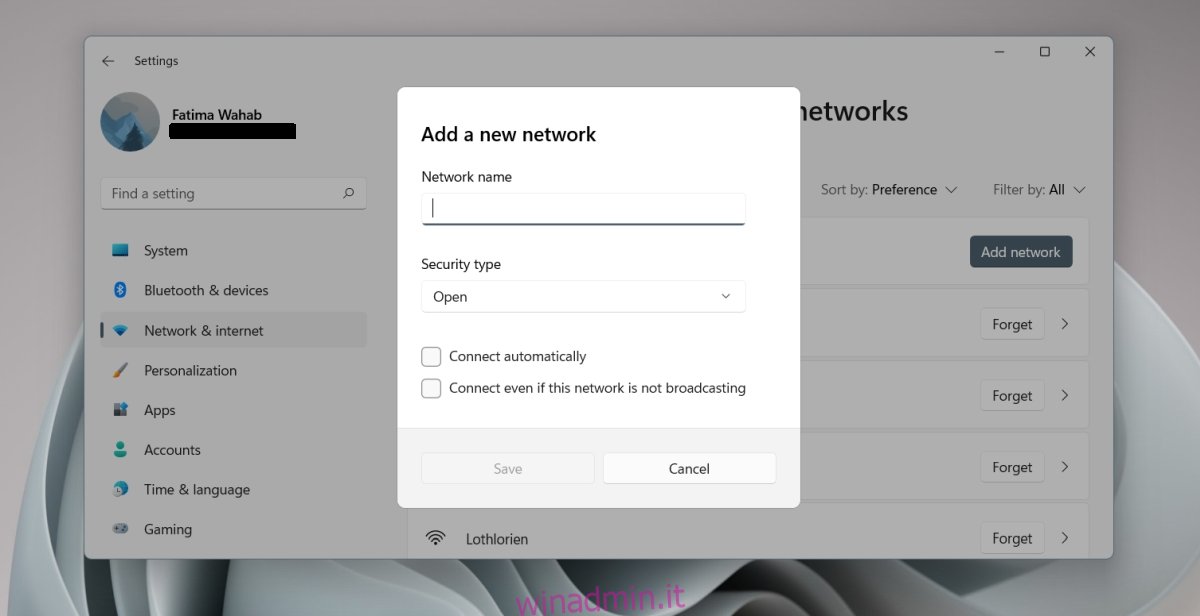
Rimuovere la rete WiFi
Se desideri rimuovere una rete WiFi a cui il tuo sistema continua a connettersi, devi farlo anche dall’app Impostazioni.
Apri l’app Impostazioni con la scorciatoia da tastiera Win+I.
Vai a Rete e Internet.
Seleziona Wi-Fi.
Fare clic su Gestisci reti note.
Fare clic sul pulsante Dimentica accanto a una rete che si desidera dimenticare.
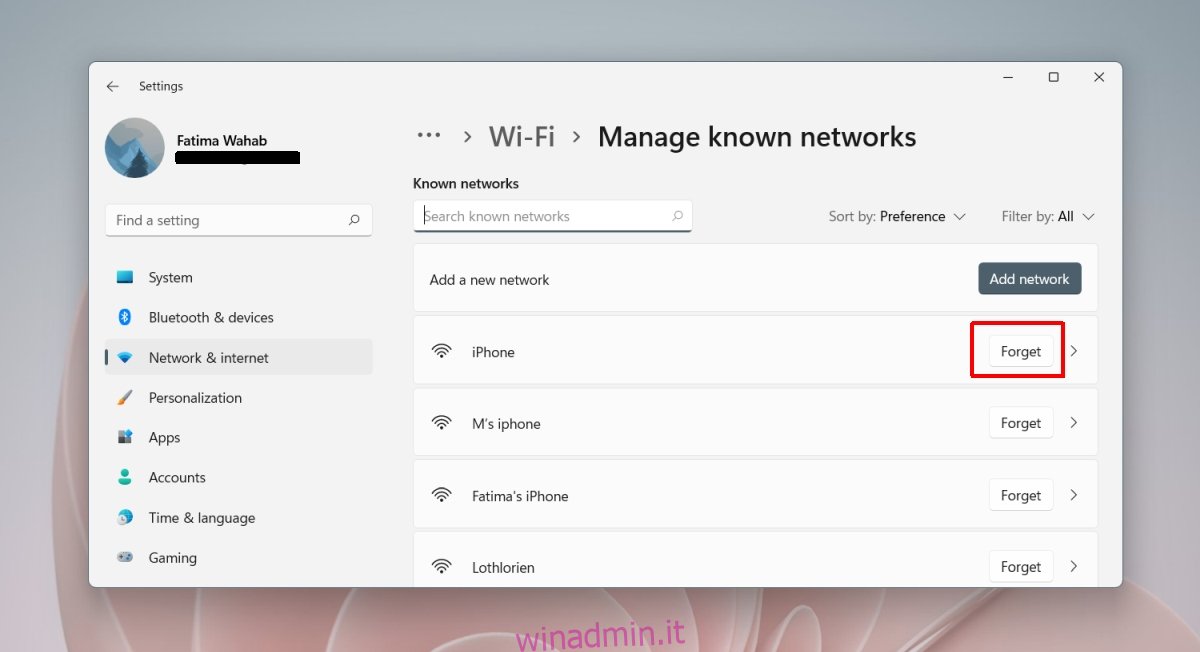
Conclusione
Windows 11 ha una bella nuova interfaccia utente. La maggior parte delle modifiche non è male e anche se il sistema operativo è ancora in beta, sembra pulito. Tuttavia, le modifiche apportate ai pannelli della barra delle applicazioni diventeranno probabilmente un punto dolente per alcuni utenti. I pannelli consentivano agli utenti di modificare le impostazioni di base senza dover aprire l’app Impostazioni e passare attraverso varie schede e menu. Con esso sparito e con l’app Impostazioni che subisce cambiamenti significativi in Windows 11, trovare le impostazioni essenziali sarà più difficile. Se non altro, aggiunge una curva di apprendimento non necessaria all’utilizzo del nuovo sistema operativo.

